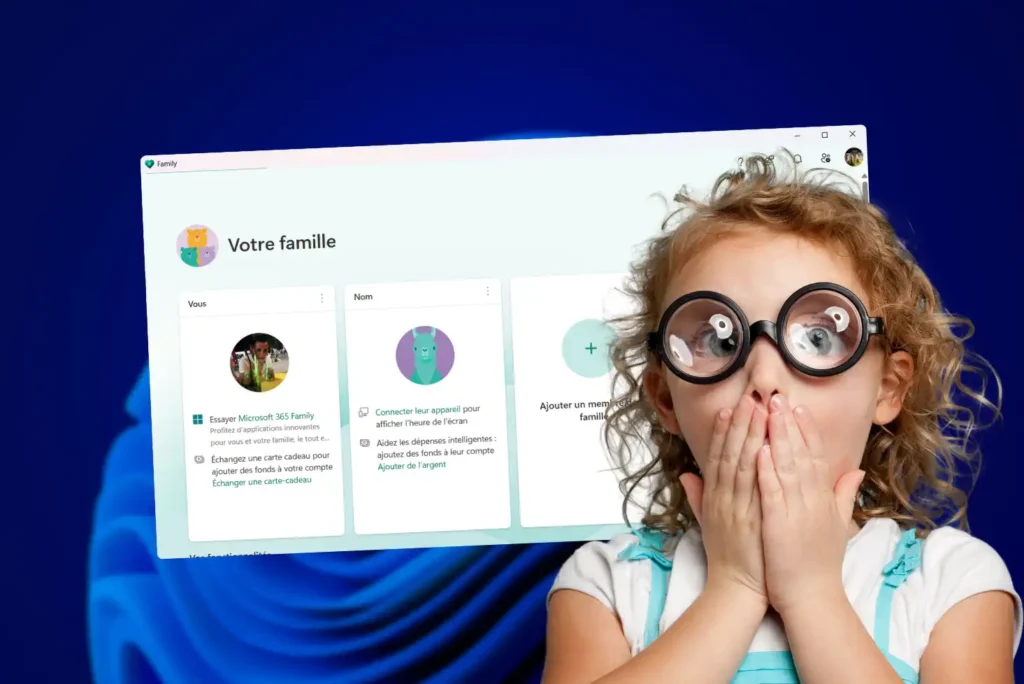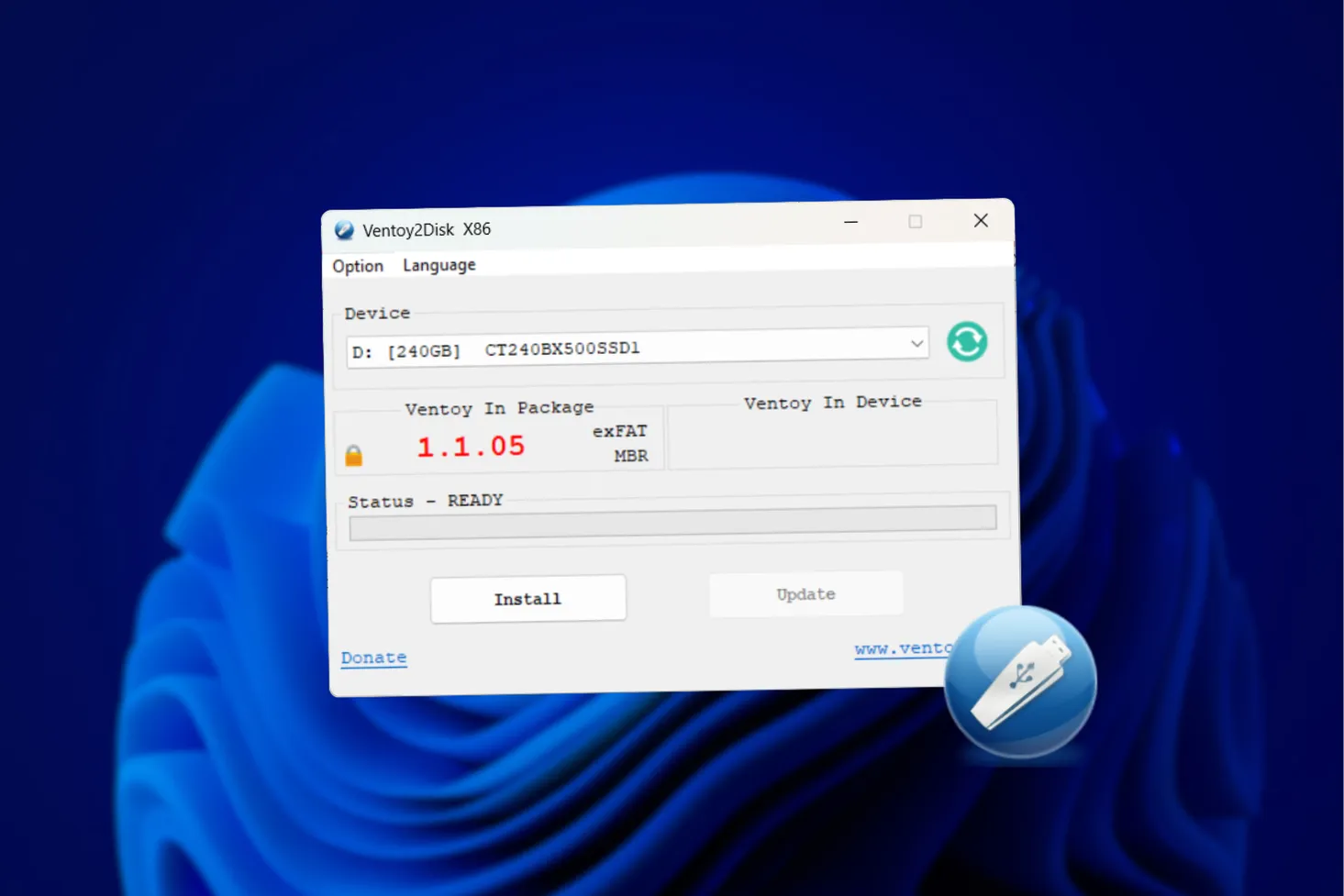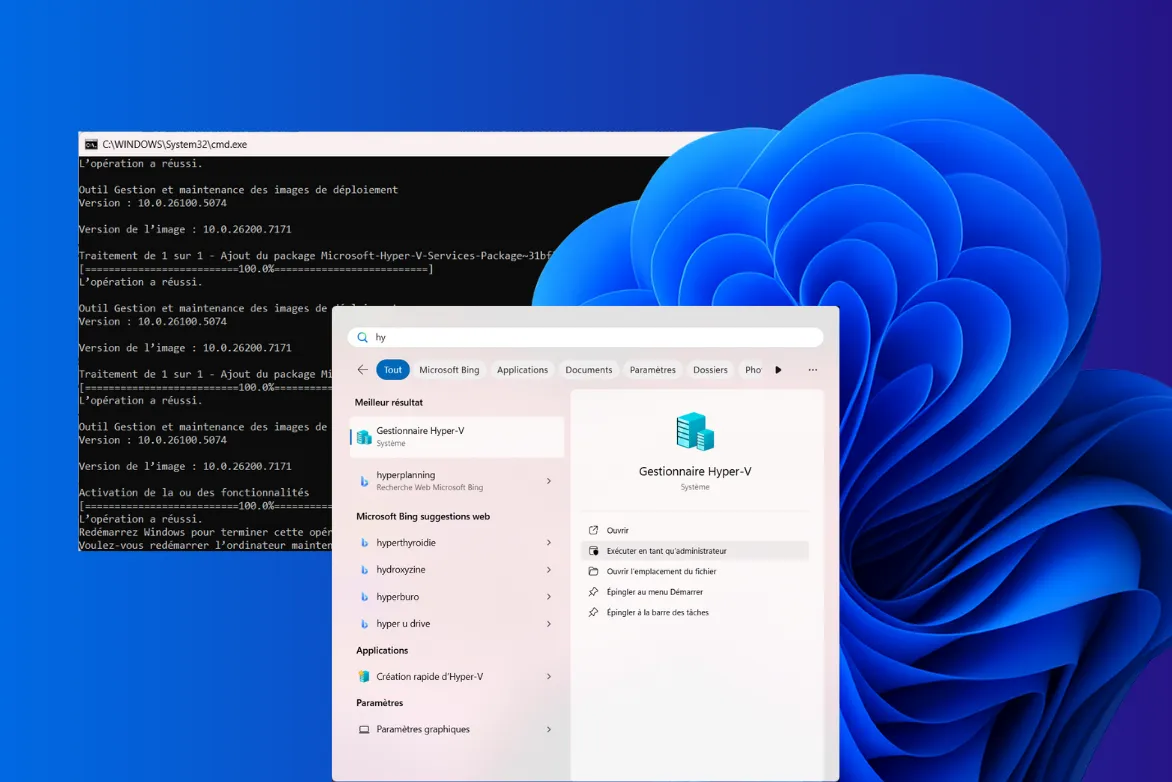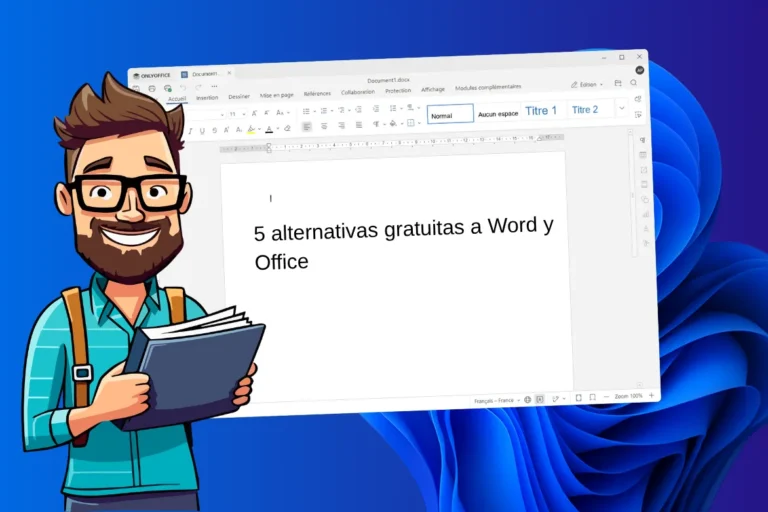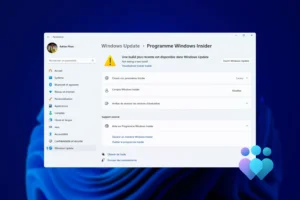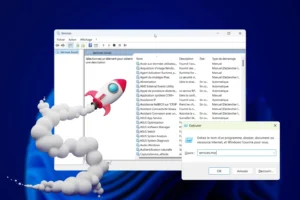Internet no se diseñó pensando en los niños. Y, sin embargo, basta una sesión de Windows mal configurada para que un niño acceda a contenidos violentos, instale cualquier cosa o desactive un antivirus sin proponérselo. Esta guía le muestra cómo crear una sesión segura y adecuada a su edad sin convertir su salón en un centro de vigilancia.
Configurar una sesión de Windows segura para los niños: control parental
- ¿Por qué proteger la sesión de Windows de un niño?
- Microsoft Family Safety: control parental de Windows
- Configurar una sesión segura de Windows para un niño
- ¿Son fiables las soluciones de control parental?
¿Por qué proteger la sesión de Windows de un niño?
Dar a su hijo acceso a un ordenador es una fantástica herramienta de aprendizaje. Pero también abre la puerta a riesgos reales: contenidos inapropiados, exceso de juegos en línea, software malicioso o cambios involuntarios en la configuración del sistema. Una sesión estándar de Windows, utilizada sin restricciones, no distingue entre un adulto y un menor. Autoriza la instalación de programas, el acceso a todos los sitios web y el uso completo de las funciones del ordenador, así como de las que pueden causar problemas.
El objetivo no es bloquearlo todo, ni convertir la experiencia en una frustración permanente. Se trata más bien de proporcionarun marco que proteja el uso, permitiendo al mismo tiempo que la curiosidad se exprese en un entorno controlado. Una buena configuración debe encontrar el equilibrio adecuado: proporcionar seguridad sin sofocar, guiar sin supervisar en exceso.
Una cuenta infantil de Microsoft, diseñada para funcionar con las herramientas de control parental del paquete Protección infantil, hace precisamente eso. A diferencia de una cuenta local o estándar, la cuenta infantil impone ciertas restricciones por defecto (horas de pantalla, instalación de aplicaciones, acceso a determinados sitios o juegos con calificación PEGI). Puede ser supervisada a distancia por los padres, que reciben informes de actividad y pueden ajustar las reglas desde su propia cuenta.
Microsoft Family Safety: control parental de Windows
Microsoft Family Safety es la herramienta de control parental integrada en el ecosistema Windows. Permite establecer límites de tiempo de pantalla, filtrar contenidos web inapropiados, restringir el acceso a aplicaciones o juegos según su clasificación y recibir informes detallados de actividad. Cada descarga o solicitud de ampliación puede aprobarse de forma remota, para que los padres puedan mantener el control sin estar constantemente detrás de la pantalla.
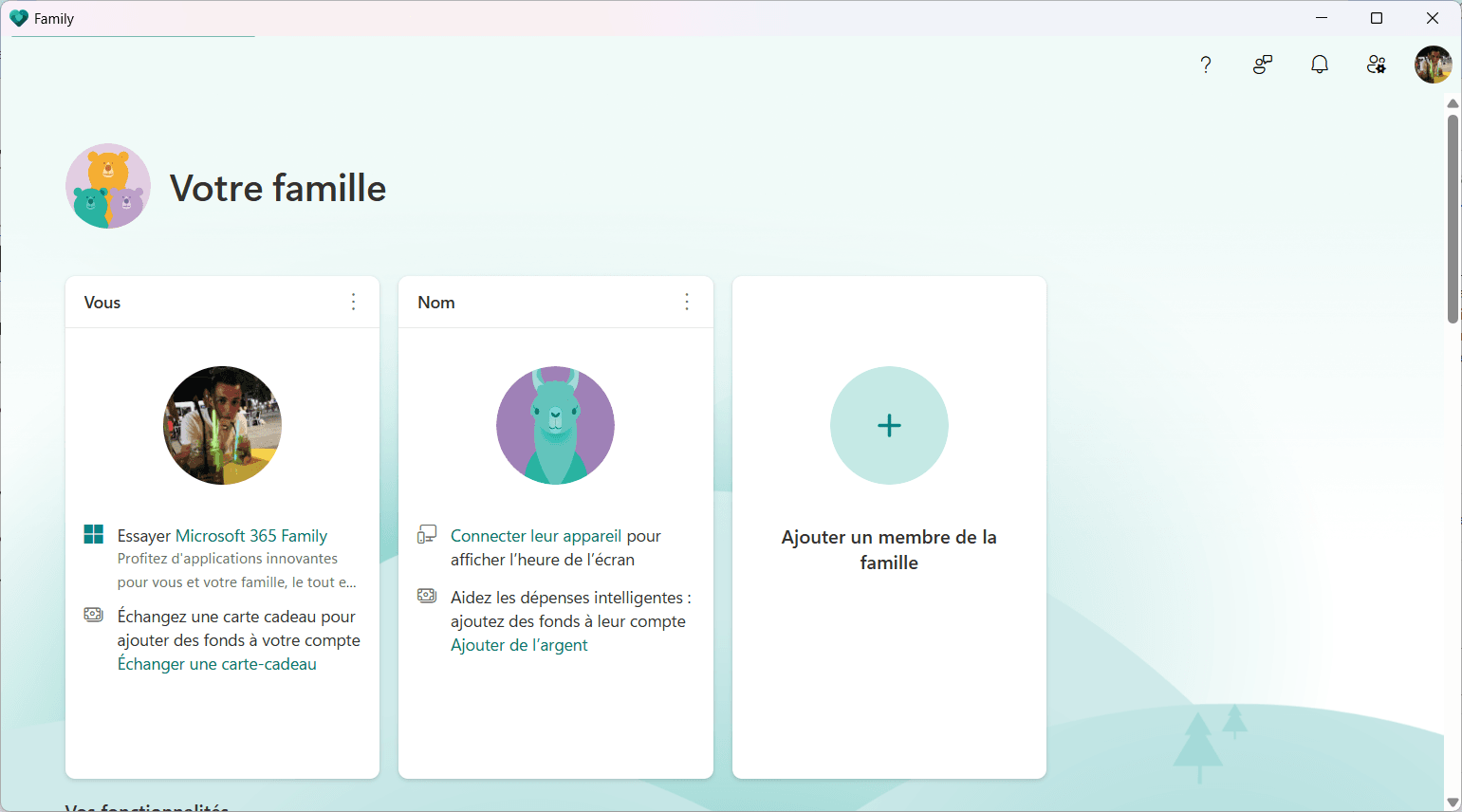
Una de las principales ventajas de Family Safety es su sincronización multidispositivo: una vez configurada la cuenta de un niño, las normas se aplican por igual en un ordenador, un smartphone Android o una consola Xbox. Esta coherencia aumenta la eficacia del sistema, al tiempo que simplifica la gestión diaria a través de un único panel accesible en línea o en un dispositivo móvil.
Configurar una sesión segura de Windows para un niño
Antes de empezar, asegúrate de dos cosas:
- Si ya utilizas Windows con tu dirección de Microsoft, lo que probablemente ya sea el caso, deberás tener una cuenta de padre (organizador) de Microsoft.
- Deberá crear una cuenta infantil de Microsoft para su hijo (consulte el paso 3): es esta cuenta la que permitirá aplicar las restricciones.
Para controlarlo a distancia, descargue la aplicación Microsoft Family Safety en su smartphone (Android o iPhone). Así podrás gestionar las normas a distancia, recibir alertas de actividad y aprobar o rechazar solicitudes de autorización en tiempo real.
Paso 1: Abra la configuración familiar en Windows
Para empezar, haga clic en el menú Inicio y, a continuación, abra Configuración de Windows.
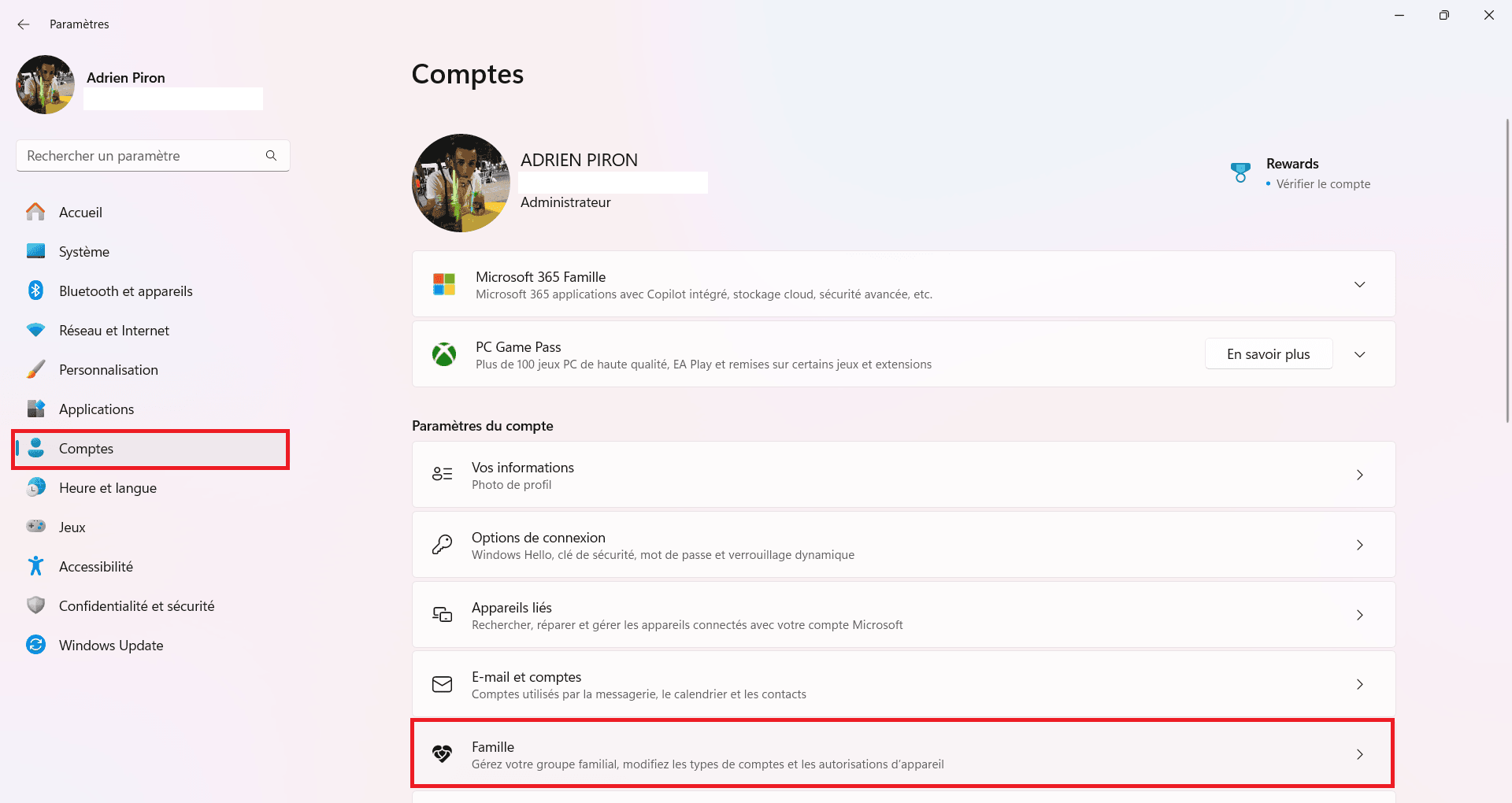
En la columna de la izquierda, seleccione Cuentas y, a continuación, haga clic en la pestaña Familia de la esquina inferior derecha.
Paso 2: Añadir un miembro al grupo familiar
En la sección Tu familia, haz clic en el botón Añadir una persona situado a la derecha de la pantalla.
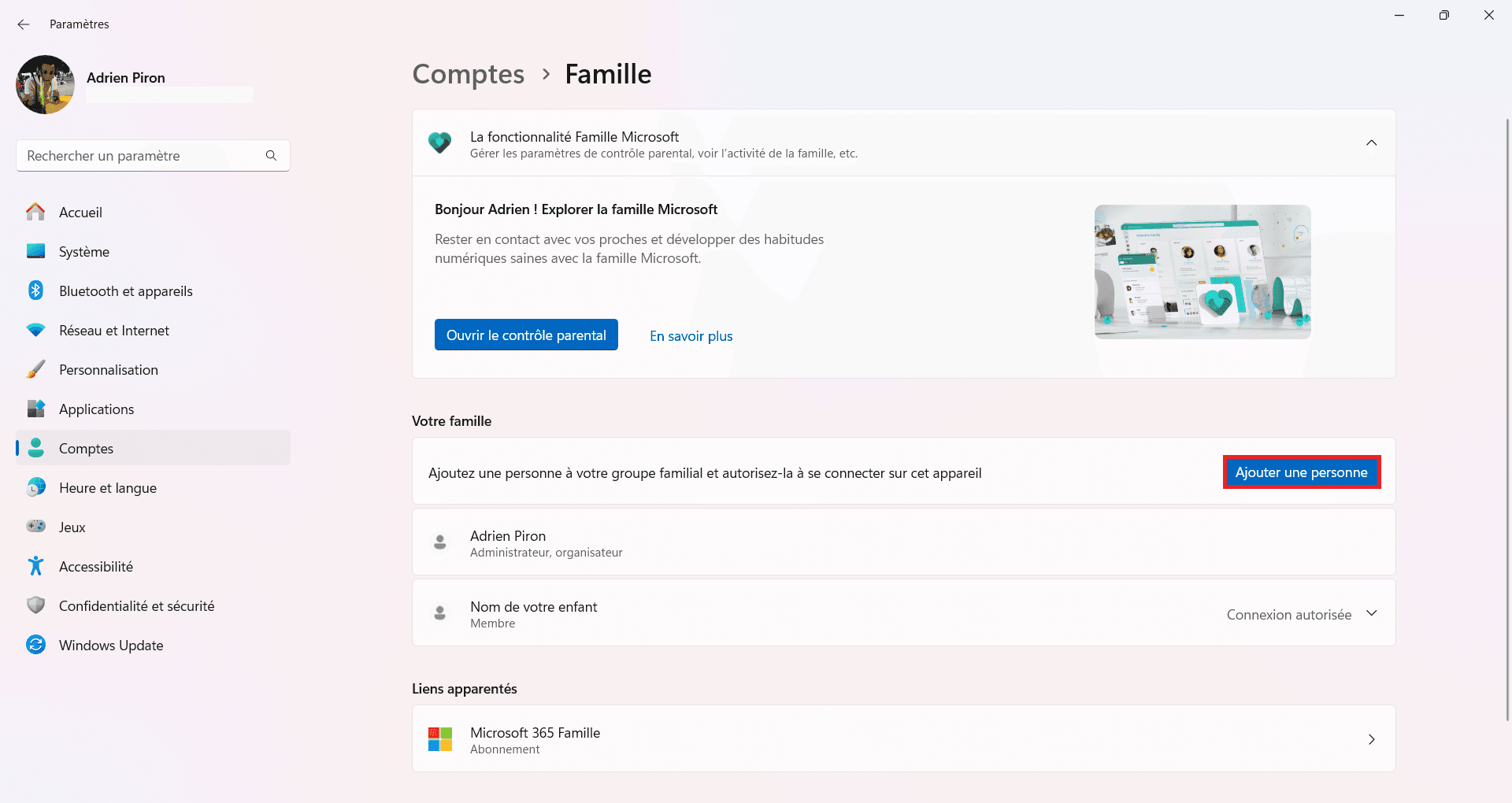
Esto creará una nueva sesión controlada en este dispositivo.
Paso 3: Cree una cuenta Microsoft para su hijo
Se abrirá una ventana: si su hijo aún no tiene una dirección Microsoft, haga clic en Crear para un niño.
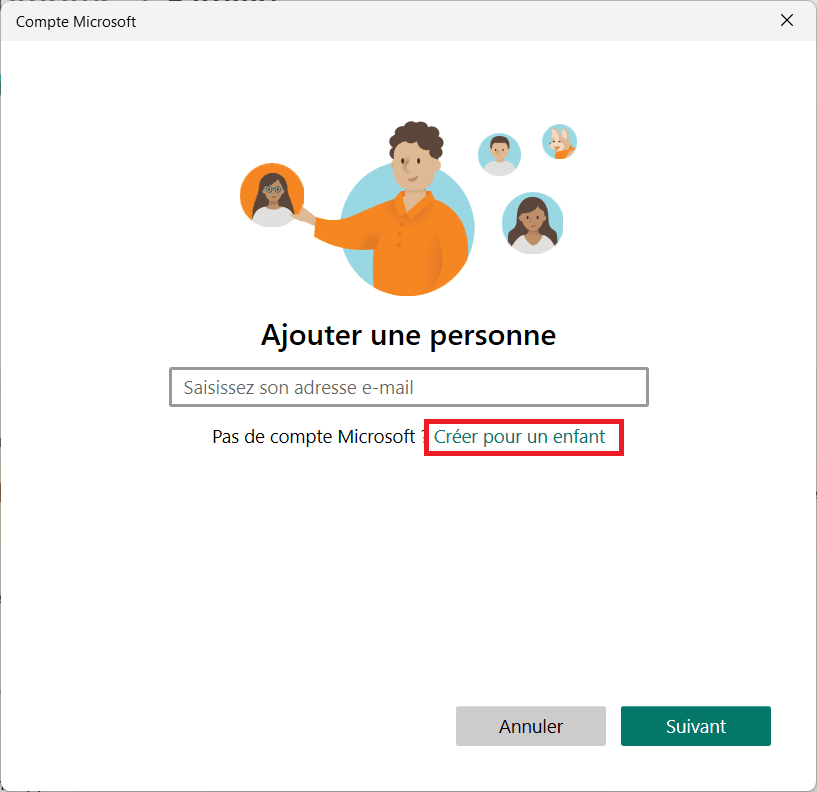
Esto generará una cuenta con una configuración de seguridad adecuada a la edad.
Paso 4: Configurar reglas de seguridad con Microsoft Family Safety
Una vez añadida la cuenta, haga clic en Abrir control parental para acceder al panel de control en línea.
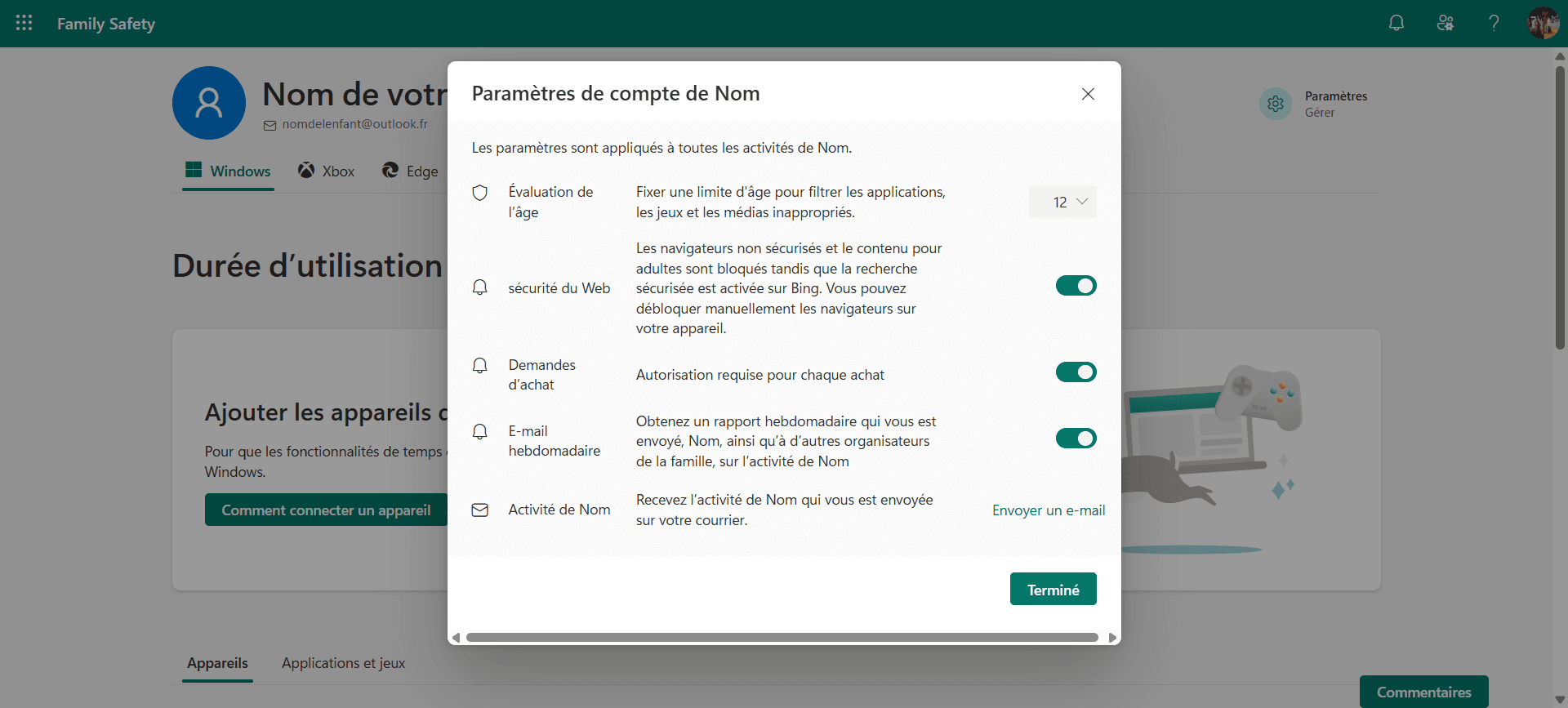
En esta interfaz, puede :
- Establezca un límite de edad para juegos, aplicaciones y contenidos web,
- Bloquee los navegadores no seguros o los sitios para adultos,
- Exigir la validación de cada compra,
- Reciba un informe semanal de actividad por correo electrónico.
Paso 5: Compruebe los permisos del ordenador
De vuelta a la configuración de Windows, asegúrate de que la sesión de tu hijo no tiene derechos de administrador. Es importante que no puedan instalar software ni cambiar la configuración del sistema sin tu permiso. También puedes restringir el acceso a la configuración o a Microsoft Store.
¿Son fiables las soluciones de control parental?
Las soluciones de control parental proporcionan un marco tranquilizador para limitar los riesgos asociados al uso digital. Permiten filtrar contenidos, bloquear compras, fijar horarios de pantalla y recibir informes de actividad. Pero sería ilusorio creer que bastan para controlarlo todo. Algunos niños consiguen burlar las restricciones sin ni siquiera necesitar una contraseña.
Los jóvenes suelen entender el funcionamiento de las herramientas mejor de lo que pensamos. Y cuanto mayores se hacen, mayor es la tentación de probar los límites. No es una cuestión de desconfianza, sino de curiosidad y experimentación. Las herramientas no pueden controlarlo del todo.